Oglas
 Za vse, ki se zavedate svoje porabe energije, verjetno pogosto preverjate svoje nastavitve moči, da bi zagotovili, da ste čim bolj energetsko učinkoviti. To še bolj velja za uporabnike prenosnih računalnikov in prenosnih računalnikov, ki jim koristijo stroga pravila za varčevanje z energijo, da podaljšajo čas delovanja baterije.
Za vse, ki se zavedate svoje porabe energije, verjetno pogosto preverjate svoje nastavitve moči, da bi zagotovili, da ste čim bolj energetsko učinkoviti. To še bolj velja za uporabnike prenosnih računalnikov in prenosnih računalnikov, ki jim koristijo stroga pravila za varčevanje z energijo, da podaljšajo čas delovanja baterije.
Kljub izbiri najbolj varčnih možnosti pa boste verjetno radi videli, kako učinkovita so ta pravila. V Linuxu je to zelo enostavno storiti.
O statistiki moči
Aplikacija Gnomeova statistika porabe moči je zelo enostaven način pridobivanja težkih številk glede porabe energije. Kar se tiče zunanjih izkušenj za statistiko moči, je Gnome verjetno najboljši. Čeprav nima toliko možnosti napajanja kot Windows in Mac OS X, ne vem, ali bi imel način, kako si ogledati statistiko moči tako podrobno, kot je Gnome na začetku.
Namestitev, če je potrebna
V namiznem okolju Gnome je vedno na voljo aplikacija, ki prikazuje lepo število statističnih podatkov o moči, vendar ni bila vedno nameščena privzeto. Najnovejši Gnome 3 je statistika porabe privzeto nameščena, zato pri iskanju resnično ne bi smeli imeti težav. Če iz kakršnega koli razloga ni nameščen, lahko v programu za programsko opremo Ubuntu poiščete statistiko napajanja, če uporabljate Ubuntu, ali poiščete
gnome-power-manager paket v vseh drugih distribucijah.Napajanje AC
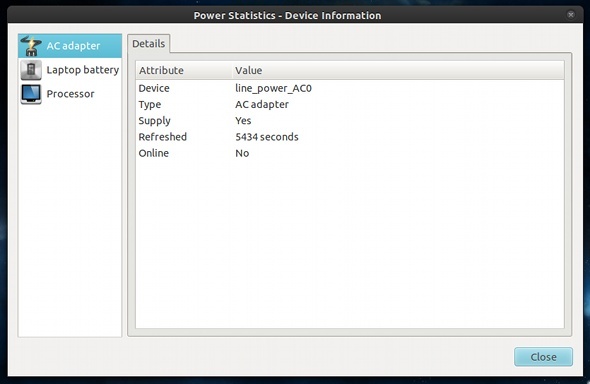
Ko prvič odprete aplikacijo, vas bodo pozdravili vsi podatki o napajalniku, ki ga je prevzel Linux. Tukaj lahko uporabne sitnice vključujejo »Dobava"(Ne glede na to, ali ima napajanje) in" Splet "(ali je priključen).
Baterija za prenosnik
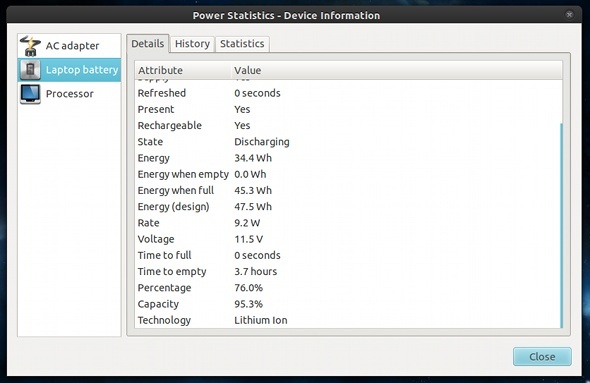
Statistični podatki, ki vas verjetno najbolj zanimajo, se pojavijo, ko kliknete »Baterija prenosnika"V levem podoknu. The Podrobnosti zavihek prikazuje veliko informacij o prodajalcu in modelu baterije, trenutni količini energije ima v vatnih urah načrtovano največjo količino energije, ki jo lahko zadrži, in dejansko dejansko polno količino energije drži. Pokaže celo odstotek, koliko načrtovanega maksimuma še lahko zadrži.
Še več, kaže, koliko vatov se trenutno uporablja (in včasih tradicionalne žarnice izgledajo kot največji odpadki doslej). To je zelo koristna informacija za določitev, ali je baterija dejansko ustreljena ali če je katera druga komponenta napak.
Zgodovina
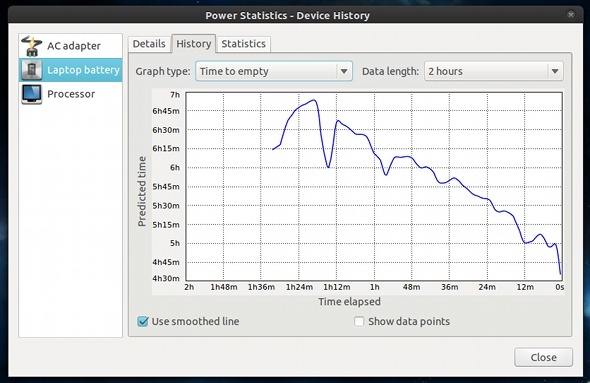
The Zgodovina v zavihku je veliko informacij v Podrobnosti zavihka in ga predstavi v zanimivih grafih. Obstajajo hitrosti, polnjenje, čas do praznega in čas do polnih grafov ter različna časovna obdobja za vsakega. Lahko se celo odločite za prikaz podatkovnih točk ali za izravnavo narisane črte.
Druga statistika
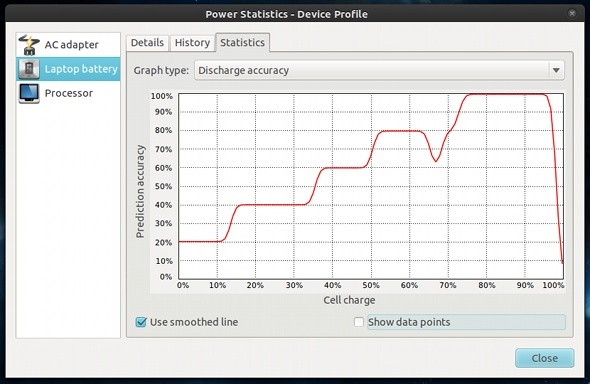
Končni zavihek, Statistika, prikazuje še nekaj grafov, vključno z natančnostjo praznjenja, profilom praznjenja, natančnostjo polnjenja in profilom polnjenja. Grafi natančnosti so zelo zanimivi za ogled in iskreno nisem prepričan, za kaj gre za profile grafov, vendar jih je vseeno dobro imeti.
Informacije o napajanju procesorja
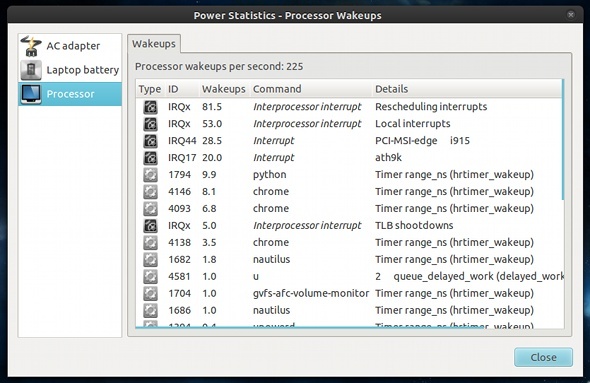
Nenazadnje lahko kliknete Procesor v levem podoknu za ogled vseh prebuditev procesorjev, ki jih opravijo kateri koli in vsi procesi. Več budilcev ima procesor, na splošno več energije porabi. To je koristno, če želite natančno videti, katere aplikacije najbolj obdržujejo procesor.
Zaključek
Gnomeova statistika moči je izredno koristna za določitev, koliko energije porabi vaš sistem in kakšni trendi se pojavljajo na podlagi določenih možnosti napajanja ali delujočih aplikacij. Na svojem prenosnem računalniku vedno redno pregledam statistiko porabe, da vidim, ali vse deluje tako, kot bi moralo, da lahko dobim 5 ali 6 ur baterije.
Ali imate radi dostop do teh statistik moči? Ali obstaja kaj podobnega za druga namizna okolja ali celo druge operacijske sisteme? Sporočite nam v komentarjih!
Danny je starejši na univerzi v Severnem Teksasu, ki ima vse vidike odprtokodne programske opreme in Linuxa.


